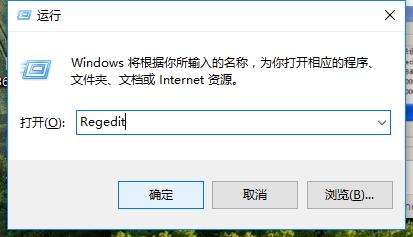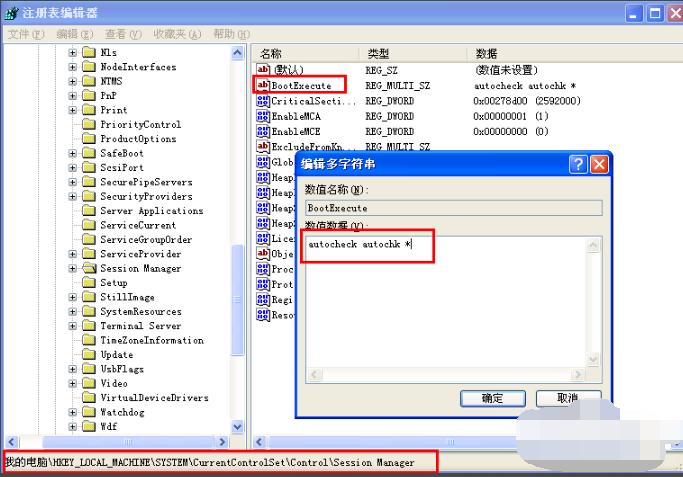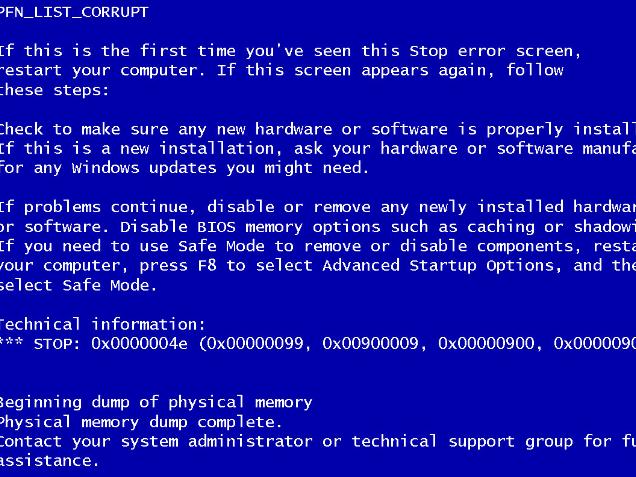本文告诉你电脑老是蓝屏怎样办
发布时间:2020-01-16 文章来源:深度系统下载 浏览:
|
U盘的称呼最早来源于朗科科技生产的一种新型存储设备,名曰“优盘”,使用USB接口进行连接。U盘连接到电脑的USB接口后,U盘的资料可与电脑交换。而之后生产的类似技术的设备由于朗科已进行专利注册,而不能再称之为“优盘”,而改称“U盘”。后来,U盘这个称呼因其简单易记而因而广为人知,是移动存储设备之一。现在市面上出现了许多支持多种端口的U盘,即三通U盘(USB电脑端口、iOS苹果接口、安卓接口)。 电脑蓝屏,又称为蓝屏死机,就是无法从一个系统错误中恢复过来时所显示的蓝色屏幕白色字体的图像,电脑蓝屏是件很不爽的事情,不能够正常的运用,特别是在看电影或者是玩游戏的时候,要是电脑经常出现就更令人讨厌了,那电脑老是蓝屏该怎么办,下面跟大家说说解决电脑经常蓝屏的方法。 当你在使用电脑时,遇到电脑蓝屏令人很不愉快,偶尔一两次就不跟它计较了,但是电脑经常蓝屏该怎么办,看着那冰冷的蓝色屏幕,一动不动,严重影响了我们的操作进程,小编这就给大家讲讲解决电脑经常蓝屏的办法吧。 电脑老是蓝屏怎么办解决教程 当电脑首次出现蓝屏时,应当在重启电脑时,按键盘快捷键“F8”进入系统启动菜单中,选择“最后一次正确的配置”来启动电脑。
电脑蓝屏截图(1) 另一个有效的解决方法: 打开“运行”对话框,输入命令“Regedit”进入注册表程序。
电脑蓝屏截图(2) 依次展开“HKEY_LOCAL_MACHINE ”→“SYSTEM ”→“CurrentControlSet ”→“Control ”→“SessionManager ” 在右侧找到BootExecute项,双击将其值设置为“ autocheck autochk *”。 经过这样设置以后,如果电脑出现蓝屏,将会在电脑重启后自动运行自检程序,试图对系统中存在的错误进行修复。
电脑蓝屏截图(3) 有关更多关于修复蓝屏错误的方法,可以在“小白一键重装系统”的官网上查找到。
电脑蓝屏截图(4) 以上就是电脑老是蓝屏的一些操作方法了。 U盘有USB接口,是USB设备。如果操作系统是WindowsXP/Vista/Win7/Linux/PrayayaQ3或是苹果系统的话,将U盘直接插到机箱前面板或后面的USB接口上,系统就会自动识别。 |
本文章关键词: 装机高手告诉你电脑老是蓝屏怎样办
相关文章
上一篇:本文告诉你bios升级有啥用
下一篇:本文告诉你u盘怎样格式化
本类教程排行
系统热门教程
本热门系统总排行